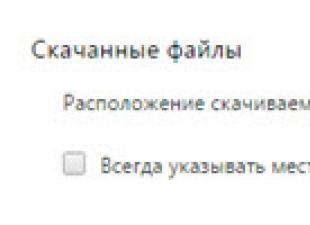Итак, вы решили отформатировать свой смартфон на базе Android. Это значит, что из его памяти будут удалены все аккаунты, настройки и данные приложений, сами приложения, физические файлы (фотографии, музыка, видеоролики) и т.д. После процесса смартфон вернется к состоянию нового устройства — как при покупке в магазине. Перед форматированием рекомендуем сохранить необходимые данные, сделав бекап с помощью функционала системы, либо перенесите их вручную на другой накопитель (это может быть карта памяти, либо компьютер или ноутбук). Мы покажем два способа форматирования.
Первый способ
Самый простой и удобный, если ваш смартфон нормально включается и функционирует.
Крайне важная деталь: если устройство привязано к аккаунту Гугл, то после форматирования и загрузки нужно будет ввести пароль от аккаунта (на современных версиях Android), поэтому удостоверьтесь, что вы точно знаете пароль. А если не знаете, то лучше до форматирования, потому как после без пароля не сможете пользоваться смартфоном.
Откройте настройки.

Зайдите в раздел «Восстановление и сброс». Если не нашли, воспользуйтесь поиском по меню — иногда этот пункт находится в одном из подразделов.

Тапните по строке «Сброс настроек».

На этой странице вы увидите, что именно будет удалено из памяти вашего смартфона. Если согласны и сохранили нужные данные на стороннем носителе, нажмите на кнопку «Сбросить настройки телефона».

Осталось только подтвердить форматирование — нажмите на кнопку «Стереть все».

Смартфон перезагрузится.

Вы увидите заставку. Какую именно, зависит от установленного программного обеспечения на вашем смартфоне. Один из примеров заставки:

После удаления всех данных смартфон перезагрузится уже в обычном режиме. Пока происходит форматирование, не перезагружайте смартфон, иначе можете его «закирпичить».
Второй способ
Способ подойдет, если смартфон, скажем, не включается, но при этом загружается в рекавери меню.
Первым делом загрузите меню рекавери. Смартфон должен быть выключен. Нажмите на клавиши Power + увеличения звука и удерживайте их до появления заставки:

На некоторых смартфонах нужно нажать и удерживать клавиши Power + уменьшение звука:

Меню рекавери загружено. Выбор и перемещение по меню рекавери осуществляется чаще всего с помощью механических клавиш смартфона. Выберите пункт Wipe data/factory reset .

Здесь выберите Yes , подтвердите и ожидайте окончания процесса. Форматирование может занять некоторое время.

Когда процесс закончится, просто перезагрузите смартфон, выбрав пункт Reboot system now или Reboot .

Смартфон перезагрузится в обычном режиме. Помните, что может понадобиться ввести пароль от аккаунта Гугл.
Причины для очистки памяти устройства могут быть самыми разными, вот наиболее популярные из них:
1. Через определенное время использования смартфона / планшета заметно снизилась скорость его работы, появились лаги и подтормаживания интерфейса, различные ошибки.
2. Обычно такую операцию проводят перед продажей устройства, чтобы новый владелец получил девственно чистый аппарат.
3. После каких-то манипуляций (обычно с внутренней памятью) устройство перестало загружаться в систему, уходит в постоянную перезагрузку (bootloop).
4. Установка новой прошивки, требующей абсолютно чистый аппарат, не имеющий «хвостов» от предыдущих систем.
В самом начале стоит определиться, что именно вы хотите отформатировать: только SD-карту (флешку) или сбросить все устройство. Последнее означает, что после завершения процесса вы получите «чистый» аппарат, он будет таким же, каким вы его приобрели в магазине (то есть не будет сторонних приложений, кроме стандартных, журналов звонков, сообщений, а также все настройки переключатся в режим «по умолчанию»).
Перед совершением операции по очистке устройства рекомендуется сделать резервирование данных (включает в себя пароли, аккаунты, журналы звонков, установленные настройки) хотя бы стандартными средствами. Это нужно для последующего восстановления. Помимо данных можно создать бэкап, то есть полный образ установленной прошивки (чаще всего применяется в тех случаях, когда есть желание попробовать новую прошивку).
Существует несколько способов отформатировать смартфон или планшет на Android OS. Как обычно, некоторые можно провернуть с помощью стандартных утилит или команд, а для других понадобится установка дополнительно программного обеспечения, а также наличие прав Суперпользователя, потому что действия будут производиться в обход системы.
Способ первый (стандартный сброс до заводских настроек).
Для использования этого способа понадобится аппарат, который еще включается, и есть возможность попасть в Настройки.
1. Заходим в Настройки аппарата.
2. Затем переходим в пункт Конфиденциальность или Восстановление и сброс (зависит от производителя и версии установленной системы).

3. В этом же пункте доступно включение стандартного резервирования данных. Стоит включить, чтобы после сброса не тратить время на восстановление всех настроек.

4. Следующий пункт – Сброс настроек. В следующем окне отобразится информация о том, какие данные будут удалены.

5. Остается кликнуть по Сбросить настройки планшета / смартфона и дождаться окончания процесса.
6. После завершения устройство может ненадолго зависнуть, лучше вообще не трогать его в этот момент, чтобы очистка прошла успешно. Также настоятельно рекомендуется несколько раз перезагрузить смартфон или планшет, чтобы все встало на свои места.
Следует помнить, что стандартный сброс будет успешен только на устройстве со стандартным (заводским) рекавери. Иначе возможен bootloop, восстановить который не всегда просто. Что такое recovery и как с ним работать описано в четвертом способе данного гайда.
Способ второй (форматирование флешки / SD-карты).
В зависимости от версии системы Андроид пункты могут изменяться. Ниже приведены два возможных варианта, но может быть и такое, что в вашем случае они могут отличаться.
Вариант 1 (наиболее распространенный): заходим в Настройки – Память – Очистить SD-карту.
Вариант 2 (актуален на старших версиях Android OS):
1. Заходим в стандартное приложение Загрузки.
2. Смахнуть слева-направо для открытия бокового меню.
3. Переходим в sdcard1.
4. Клик по троеточию в правом верхнем углу – Память.
5. Далее вы увидите заполненный объем на флешке, а также кнопку Форматировать.
Способ третий.
Этот способ один из самых простых, но форматирует только содержимое флешки.
1. Необходимо вытащить SD-карту из устройства.
2. Вставить в компьютер с помощью картридера.
3. Зайти в Мой компьютер.

4. Кликнуть правой кнопкой мыши по флешке, затем Форматировать.
Следующий способ подразумевает некоторый опыт использования системы Андроид, то есть тех пользователей, которые хотя бы мельком слышали такие понятия, как «права Суперпользователя» и «перепрошивка».
Способ четвертый.
Для начала необходимо установить кастомное рекавери CWM или TWRP. Что это и для чего, подробно расписано в . Так что желательно ознакомиться с указанной статьей, а затем вернуться снова сюда. Стоит лишь указать, что существенное отличие между CWM и TWRP лишь в способе взаимодействия – в CWM все действия совершаются и подтверждаются кнопками громкости и включения, а в TWRP – непосредственно нажатиями и свайпами по экрану.
С помощью режима recovery можно делать разнообразные действия, но в данной статье описывается только форматирование памяти устройства или SD-карты.
Для CWM (ClockWorkMod) форматирование выглядит следующим образом:
1. Отправляемся в режим CWM.
2. Кнопками громкости перемещаемся в раздел mounts and storage, подтверждаем выбор с помощью кнопки включения.

3. Далее открывается окно с несколькими вариантами, но нас интересуют format data (очистка внутренней памяти и пользовательских настроек) и format sdcard (очистка флешки).
4. Отмечаем интересующие пункты (External Storage – внешняя память, Internal Storage – внутренняя), делаем подтверждение свайпом.

Одной из самых важных частей является – резервной копии. Делается это на случай, если что-то произойдет не так. С бэкапом можно все вернуть как было, без каких-либо последствий.
Сейчас вы уже можете пользоваться recovery, так что коротко создание бэкапа для любой версии рекавери выглядит так:
1. Загрузившись в режим recovery, перейти в раздел Backup and Restore.
2. Выбрать строку Backup, а затем подтвердить выбор.
Для восстановления резервной копии необходимо проделать те же операции, за исключением выбора – на этот раз Restore, а затем выбрать резервную копию из списка и подтвердить.
13.10.2015 от wpandr_adm
Как отформатировать Андроид и для чего это нужно? Форматирование Android устройства — сброс всех существующих настроек, возврат операционной системы к заводским настройкам. Любой гаджет со временем начинает медленнее работать, падает его производительность, он сам по себе перезагружается. Происходит это и с телефонами, и с планшетами под управлением операционной системы Android. Часто можно услышать рекомендации отформатировать Android. Но прежде всего нужно понять, почему возникли проблемы, а потом уже форматировать устройство.
Почему гаджеты начинают плохо работать?
Android — операционная система, для которой очень часто выходят обновления. Но технические возможности устройства остаются прежними и обновления не могут быть оптимизированы для устаревших моделей. Новые обновления требуют больше памяти и ресурсов процессора. Отсюда и замедление в работе.
Также нужно обратить внимание на фоновые процессы установленных программ: чаще всего они и являются причиной потери производительности. Если установлено множество программ или виджетов (больше двух десятков), анимированные заставки — это проводит к существенному падению производительности. Даже если программа в данный момент не активна, это не значит, что она не использует ресурсы планшета или телефона. Это связано со структурой накопления данных: чем больше данных, тем больше ресурсов нужно на обработку.
Если есть время, можно вручную искать и удалять программы, которые «пожирают» ресурсы. Затем удалять фоновые процессы, виджеты и т. п.
Зачастую этот процесс бывает очень трудоемкий, поэтому для сохранения времени и нервов можно воспользоваться способами, предоставленными ниже. При выполнении дальнейших действий будьте внимательны!
Как отформатировать устройство
Есть два способа решения проблемы: стандартный сброс настроек и полная перезагрузка. Как форматировать гаджет в первом случае и в чем его особенность? После сброса на устройстве остается только системное ПО и пакетные приложения. Google аккаунты, загруженные приложения, данные и настройки системы будут удалены.
Рекомендуется сделать бэкап важных данных с помощью функции «резервное копирование данных». Чтобы создать бэкап, нужно иметь Google-аккаунт и подключение к интернету. Бэкап — копирование и сжатие данных и настроек системы или устройства и сохранения их на внешнем накопителе.
Для начала нужно подготовить планшет или другой гаджет к этой операции:
- Сделать бэкап данных на SD-карту.
- Извлечь SD-карту.
А теперь сам сброс настроек:
- Открыть меню.
- Настройки → Конфиденциальность.
- Пункт «Резервное копирование данных» исключить.
Если есть доступ к интернету и имеется Google аккаунт, можно оставить параметр включенным.
- Нажимаем «Сброс настроек».
- Подтверждаем сброс.
- Подтверждаем удаление личной информации.
После этого гаджет перезагрузится.
Полная перезагрузка
Полная перезагрузка, или Hard Reset — сброс всех настроек и удаление всех ранее загруженных файлов или приложений. Позволяет отформатировать устройство до состояния, в котором оно поступило от производителя в магазины. Не рекомендуется использовать этот способ, если проблему можно решить другим, менее радикальным способом, так как частое применение Hard Reset уменьшает срок службы устройства.
Полная перезагрузка может использоваться, когда предыдущие способы не помогают. Если же планшет или телефон при загрузке постоянно зависает или пользователь забыл графический пароль, Hard Reset — практически единственное решение. Полную перезагрузку можно использовать в качестве крайней меры в случае появления ошибок или сбоев.
Последовательность действий:
- Извлечь SD-карту, предварительно сделав бэкап.
- Выключить девайс.
- Нажать и удерживать одновременно три кнопки: кнопку увеличения громкости, быстрого меню и кнопку вкл/выкл (для планшетов — только кнопки громкости и вкл/выкл).
- Кнопками громкости и вкл/выкл. выбрать «wipe data/factory reset» (удалить данные/сброс настроек).
- Среди множества вариантов «No» выбрать «Yes — delete all user data» (Да — удалить все пользовательские данные).
- Затем выбрать «reboot system now» (перезагрузить систему сейчас) и нажать кнопку вкл/выкл.
- Дождаться перезагрузки девайса.

Как отформатировать Самсунг galaxy s
Как отформатировать планшет Samsung Galaxy tab 3 lite? Именно планшет. Нужно удалить всю инфу.
Мне посодействовало об асфальт с размаху. здесь главное не перестараться
Какой цвет идеальнее всего избрать для самсунг galaxy s5? Дальше найдите строчку Личные опции и нажмите на Сброс данных. Система отформатирует планшет и возвратит все в первозданный вид.
Сброс опций к заводским
Подключите к компютеру и удали все что необходимо. либо скинь к заводским настройкам.
Как отформатировать Samsung galaxy S5?
Аннотация как отформатировать телефон Самсунг. Аннотация к выполнению форматирования телефона Самсунг некординально отличается от аннотации для Nokia.
Если на выключенном телефоне при удержании 3-х кнопок Громкость Вниз Home Вкл/Выкл запустится режим прошивки, то установи 4-х файловую прошивку. Заодно телефон сбросится к заводским настройкам.
http://4pda.ru/forum/index.php?showtopic=625499st=4220
http://4pda.ru/forum/index.php?showtopic=563201
http://4pda.ru/forum/index.php?showtopic=563201st=3400программирование? Тебя в детстве роняли что ли?
Samsung Galaxy Ace S5830 hard reset
You can also try dr.fone — Android Lock Screen Removal to bypass pattern, PIN, password fingerprints for Android devices with .
Hard reset samsung galaxy ace 2, графический ключ, зависает, сброс настроек
Графический ключ galaxy ace 2 Зависает samsung galaxy ace 2 Заставка Samsung galaxy ace 2 Сброс опций galaxy ace .
Как отформатировать samsung galaxy core
Как отформатировать Samsung Galaxy note 10.1.
Срочно в магазин, если на гарантии.
Выключите телефон. Сразу зажмите кнопку громкости ввысь кнопку Домой большая кнопка под экраном Включение. Отпустите после возникновения на дисплее логотипа Самсунг Galaxy S3.
Как отформатировать samsung galaxy ace duos(подробнее внутри)
Если отформатировать карту памяти на ПК, она может некорректно работать в телефоне. Мы благодарны Для вас за ответы на вопросы и благодарим за помощь в улучшении сайта Самсунг.com.
Народ. Как отформатировать не флешку а сам телефон Samsung galaxy s 3. пожалуйста подскажите
В настройках, найди сброс данных
Веб-сайт о новом смартфоне Samsung Galaxy S4. Свойства, цены, отзывы, дата выхода. Основная. Самсунг Galaxy S4 I9500. Как отформатировать карту памяти в Galaxy S4?
Если ты его отфарматируеш ты его позже не включиш, а вобще в настройках, пункт интегрированная память там можна флешку отформатировать и можно збросить все к завадским настройкам все обнулится как при продаже из магазина, но если все удалиш с памяти телефона то получится то же что и кампютер без винчестера:)))
Как отформатировать смартфон Samsung Galaxy ace. Везде смотрел не могу найти. подскахите
Отформатировать смарт?
может сбросить на заводские опции либо отфармотировть карту памяти
?
Там же в настройках должен быть (Hard Reset) — это на заводские
А карту памяти можно форматнуть через компьютер
Что делать если Самсунг GALAXY S5 mini SM-G800H закончил созидать карту памяти. Если у Вас есть фотоаппарат либо камера, попытайтесь отформатировать карту памяти в их.
Как отформатировать телефон Samsung Galaxy Grand 2?
Необходимо разбить телефон молотком, облить серной кислотой и спалить остатки в микроволновке
Программный сброс данных на Samsung Galaxy S3. С легкими проблемами и сбоями программного обеспечения можно управится с помощью обычной операции — программного сброса.
Как Samsung Galaxy S II отформатировать от всей информации и вернуть к заводским настройкам?
На форум 4pda иди и отыскивай как сделать хард ресет, либо в настройках взгляни стереть все данные либо что-то типо того
Система отформатирует планшет и возвратит все в первозданный вид. Но если у нас есть ценная информация, то лучше позаботиться о ней скопировав на карту памяти SD. Samsung Galaxy S6. Технические свойства. Какие?
Как отформатировать андроид? samsung galaxy S
Отформатируй собственный мозг.
если удалить ведроид, то телефон=кирпич.
Со временем работа мобильного устройства замедляется, телефон может начать работать не совершенно корректно, нередко перезагружаться и плохо работать. В том числе это касается и аппаратов под управлением операционной системы Android.
В настройках, скинуть опции
В СЦ ёпть девченка все делают
Как отформатировать Samsung Galaxy tab.
Попробуй 27673855
В настройках глаянь пунктик сброс до промышленных опций либо что нибудь схожее
Как отформатировать самсунг grand i9082 Похожие видео. Дата 23 ноября 2013 г. 3 10 27 Выслать жалобу на видео Обсудить на форуме Ссылка на видео. Сброс дроида до промышленных опций — Самсунг Galaxy S2.
Здрасти! На моём телефоне была практически заполнена карта памяти (Samsing galaxy s 3).Сестра решила отформатировать
Передай сестре что она дурочка
Вот эти вопросики, потому что неувязка уж достаточно необыкновенная как отформатировать самсунг galaxy tab 2 Для активирования режима HDR , необходимо будет сделать следующие воздействия.
К огорчению нельзя вернуть, отформатированное вашей сестрой. Очень жалко 🙁
Никак, набери рековери в поисковике грузи выгружай, далее как получится, % так 30-70 можно спасти. ничего на карту не грузи
Форматирование-это полное ликвидирование данных и запись на носитель или кода 000000,или кода FFFFFF-смотря как программка форматирования работает. это не просто удаление а ликвидирование данных
Объяви траур по записям обычно я на компютере дублирую важную инфу
Юзеры Самсунга Галакси вопрос к для вас.
Это вероятнее всего ты карту зашифровала случаем
Пока есть возможность, копируем всю информацию, которую необходимо сохранить на флешку либо в пасмурное хранилище — когда мы отформатируем планшет, все личные данные сотрутся. Готово?
Попробуй отформатировать в exFat
Самсунга Галакси не существует. Есть Самсунг Galaxy S, Самсунг Galaxy S2, Самсунг Galaxy S3, Самсунг Galaxy S4, Самсунг Galaxy S5 и ещё целая куча всяких других Galaxy. Если ты даже не можешь указать модель собственного телефона — навряд ли для тебя посодействуют какие-либо советы.

Чаще всего форматирование внутренней памяти или внешнего накопителя становится единственным действенным способом решения проблем с гаджетами. Мобильный телефон не является исключением. Это последнее, что может сделать владелец смартфона своими силами, перед тем как обратиться в сервисный центр. Поэтому знать, как отформатировать телефон необходимо каждому пользователю.
Сброс смартфона к заводским настройкам – процесс кропотливый и требует особого внимания от пользователя. Неподготовленное и необдуманное действие может привести к неприятным для него последствиям – потере личных данных (программ, контактов, смс, фотографий, видео и много другого). После форматирования в памяти телефона не останется и следа от его использования, словно девайс только был приобретен в магазине.
Существует такие способы обнуления памяти смартфона:
- Через настройки в телефоне.
- Через режим восстановления (Recovery Mode).
- С помощью аккаунта Google.
До того, как нажать кнопку «Сбросить настройки телефона», необходимо подумать о безопасности личных данных.
Подготовка к форматированию телефона
Процесс очистки памяти занимает в среднем до 5 минут. Больше времени уйдет на сохранение фотографий, видео и контактов на компьютер или любой накопитель.
Для сохранения информации следует воспользоваться одним из следующих способов:
- Подсоединить телефон к компьютеру и через Проводник перенести фото и видео.
- Воспользоваться приложением для резервного копирования.
- Загрузить документы и контакты на облачное хранилище.
Внимание: начиная с Android 5.1 после сброса к заводским установкам нужно ввести данные учетной записи Google, которую пользователь использовал на форматируемом устройстве.
Форматирование памяти с помощью раздела «Сброс и восстановление»
Проще всего обнулить внутреннюю память на смартфоне – зайти в раздел «Сброс и восстановление».
Чтобы очистить телефон на Андроиде нужно:
Если пользователь блокировал устройство любым доступным способом (графический ключ, отпечаток пальца и т.д.), то ему нужно будет подтвердить удаление, например, ввести графический ключ.
Не всегда этот вариант форматирования дает нужный результат. По целому ряду причин (например, остановка важных процессов) ОС Андроид может «зависать» и вообще не реагировать на нажатие пользователем кнопки «Сброс настроек». В этом случае следует прибегнуть к еще одному способу отката устройства к заводским установкам, – форматированию через режим загрузки Recovery Mode. С помощью этого способа можно выполнить процесс стирания информации, не заходя в настройки.
Примечание : сброс до заводских настроек с помощью меню Recovery является лучшим вариантом решения проблемы, связанной с невозможностью «обойти» блокировку экрана гаджета (к примеру, если забыл пароль).
Форматирование Android-устройства с помощью Recovery Mode
Для входа в меню Recovery используются механические кнопки телефона — необходимо нажать и удерживать кнопку питания (включения) и повышения громкости. Исключением являются планшеты и смартфоны бренда Samsung, на которых кроме кнопок громкости и питания нужно зажать кнопку «Home». Перед тем как выполнить вход в Recovery необходимо выключить устройство.
Важно: данная процедура, в отличие от перепрошивки, абсолютно безопасна и не является нарушением гарантийных обязательств со стороны пользователя.
Для того чтобы очистить память гаджета с помощью кнопок нужно выполнить следующее:

Как удалить данные на телефоне через аккаунт Google
Еще один способ удалить все данные со смартфона, даже если он заблокирован, – отформатировать с помощью учетной записи Google.
Войти в аккаунт Google можно через компьютер или любое другое устройство. Но для удаления информации таким способом, пользователь должен учесть следующее:

Чтобы отформатировать внутреннюю память телефона на Android нужно выполнить следующие шаги:

Преимущество этого варианта форматирования заключается в том, что, при соблюдении условий, очистить память гаджета можно на расстоянии. Это актуально во время потери смартфона (можно не беспокоиться о конфиденциальности своих фотографий и видео). Дополнительно с помощью такого сервиса можно разблокировать устройство или заблокировать.
Форматирование чаще всего поможет в решении проблем, возникших с девайсом на Android, за исключением случая, если он не включается.
 blackhack.ru ОК. Настройки, новости, игры.
blackhack.ru ОК. Настройки, новости, игры.